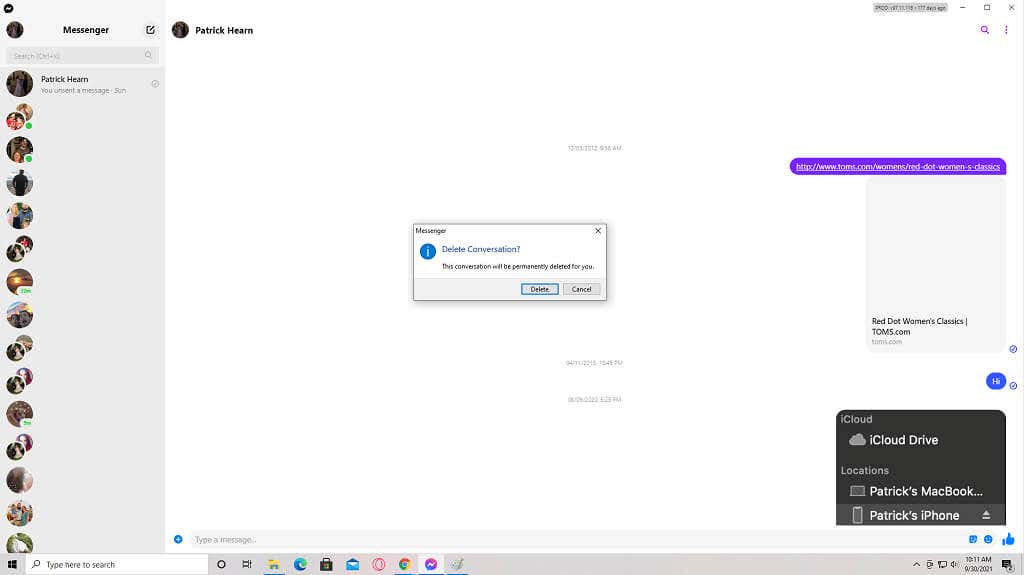Todos enviaron un mensaje que casi de inmediato se arrepintieron de haber enviado. Es parte de la era digital: la capacidad inmediata de responder a alguien hace que el estado de ánimo de ira sea un poco más peligroso. La buena noticia es que Facebook te permite deshacer este error, siempre que cambies de opinión en 10 minutos.
Después de 10 minutos, ya no podrá «cancelar» su mensaje. Sin embargo, puede eliminar el mensaje de su historial de mensajes. Incluso si la otra persona puede ver el mensaje desde su lado, al menos puedes salvar tu propia dignidad hasta cierto punto.
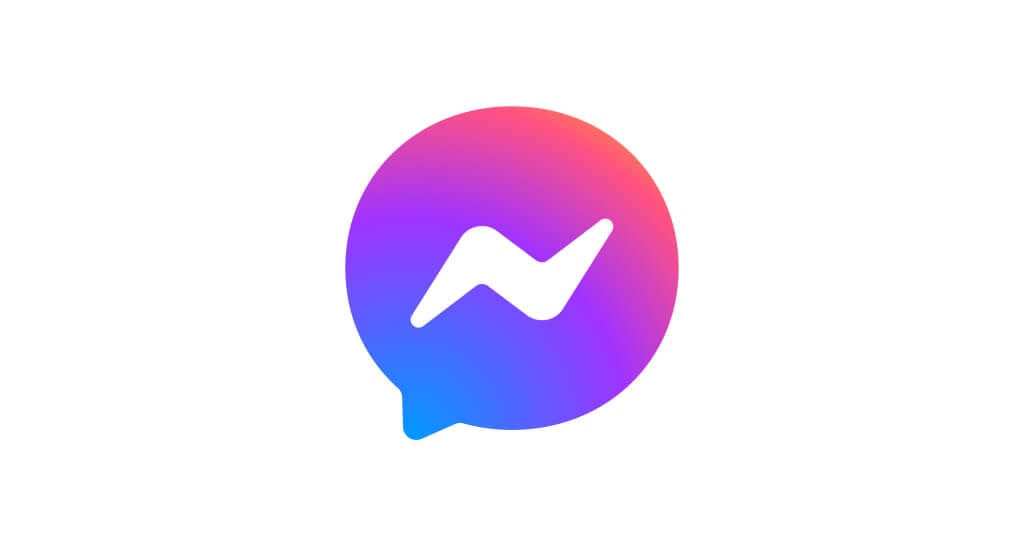
Cómo cancelar el envío de un mensaje de Facebook en tu móvil
Facebook ofrece a los usuarios la posibilidad de «darse de baja» de un mensaje siempre que lo haga dentro de los 10 minutos posteriores al envío del mensaje original. Esta función no solo elimina el mensaje de su parte, sino que actúa como si nunca hubiera enviado el mensaje para empezar.
- Si enviaste un mensaje que deseas eliminar, mantén presionado el mensaje durante unos segundos hasta que aparezcan las opciones de emoji y presionaContinuo…
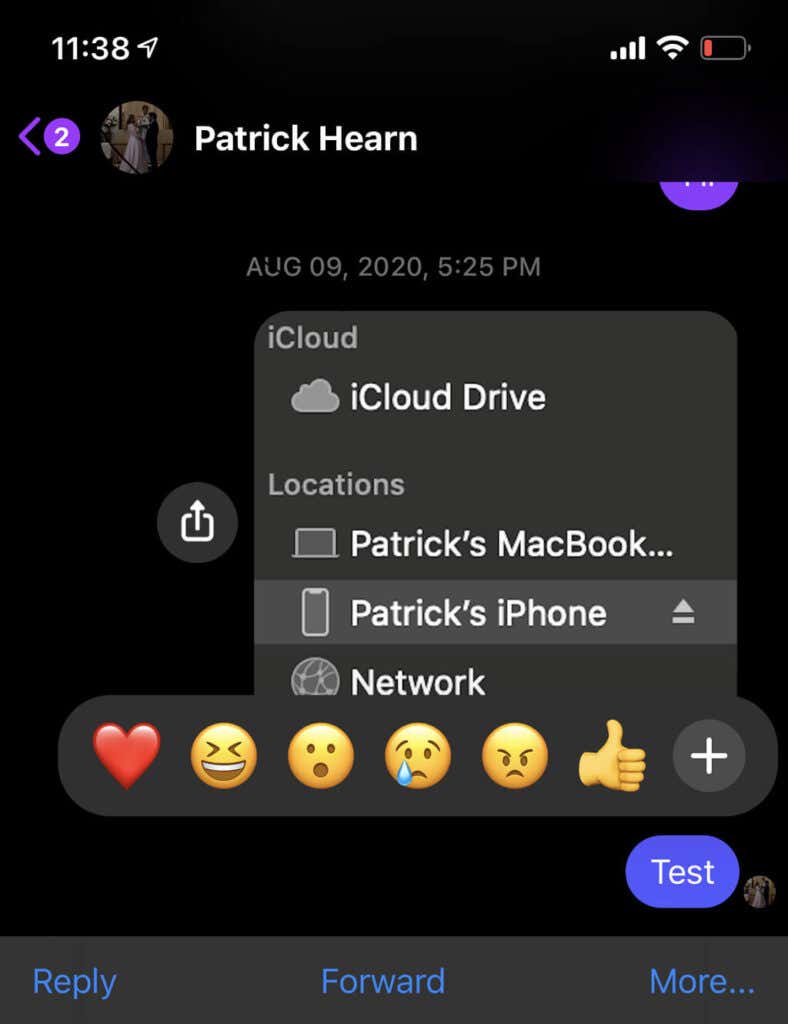
- Grifocancelar envío.
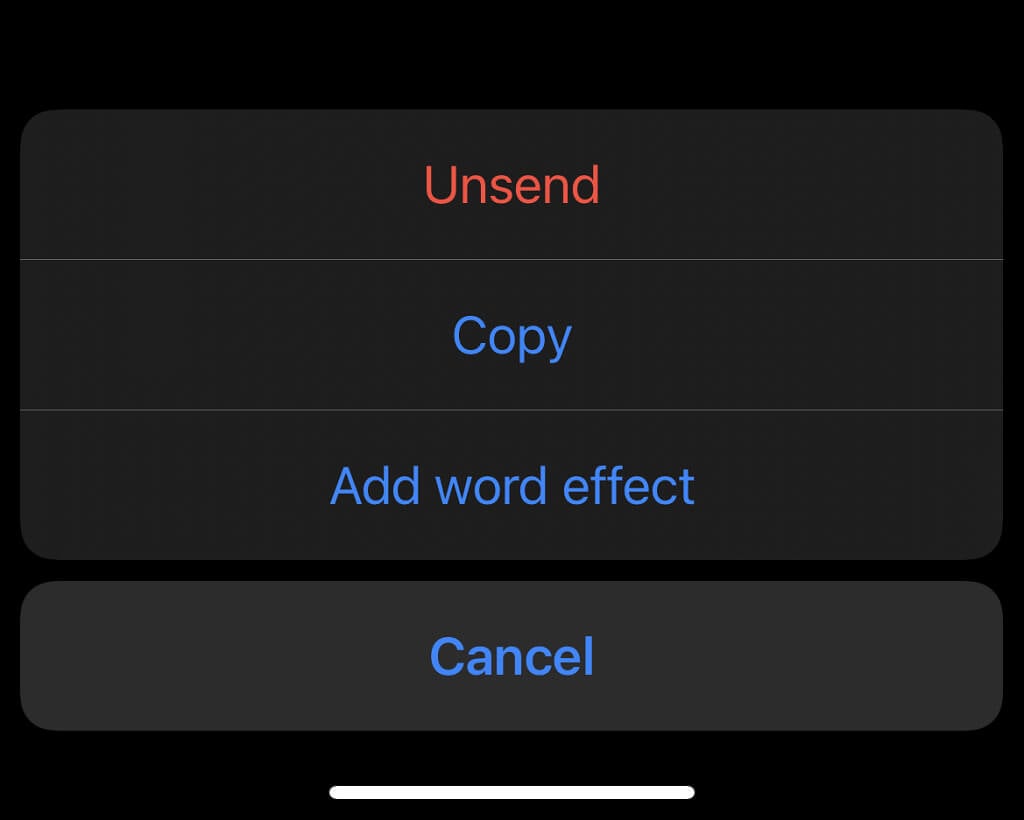
- GrifoNo se envía a todos.
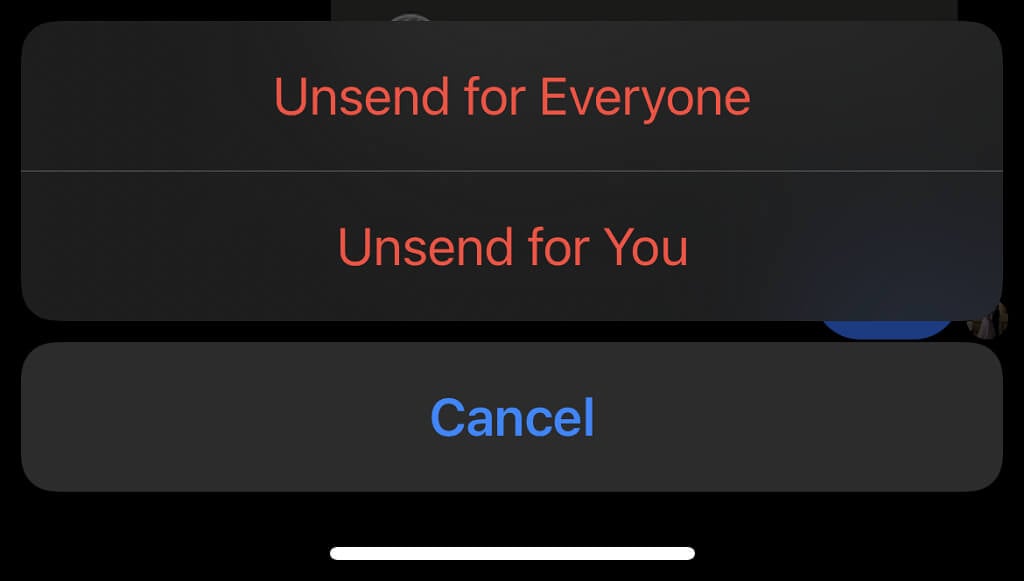
El mensaje que enviaste será reemplazado con un indicador que diceHa cancelado el envío de un mensaje.Este mensaje le aparece a la otra persona, pero puede hacerlo pasar como un error tipográfico que desea corregir, o mejor aún, como un mensaje accidental.
Debes tener en cuenta que, incluso si se elimina el mensaje, si la otra persona denuncia la conversación por comportamiento inapropiado o acoso, Facebook seguirá teniendo acceso al mensaje original que enviaste.
Cómo darse de baja de los mensajes de Facebook en el navegador
Si está utilizando Facebook Messenger a través de su navegador web para enviar el mensaje, aún puede anular el envío del mensaje de la misma manera.
- Abre la conversación con el mensaje ofensivo, pasa el cursor sobre él y selecciona los tres puntos a la izquierda del texto.
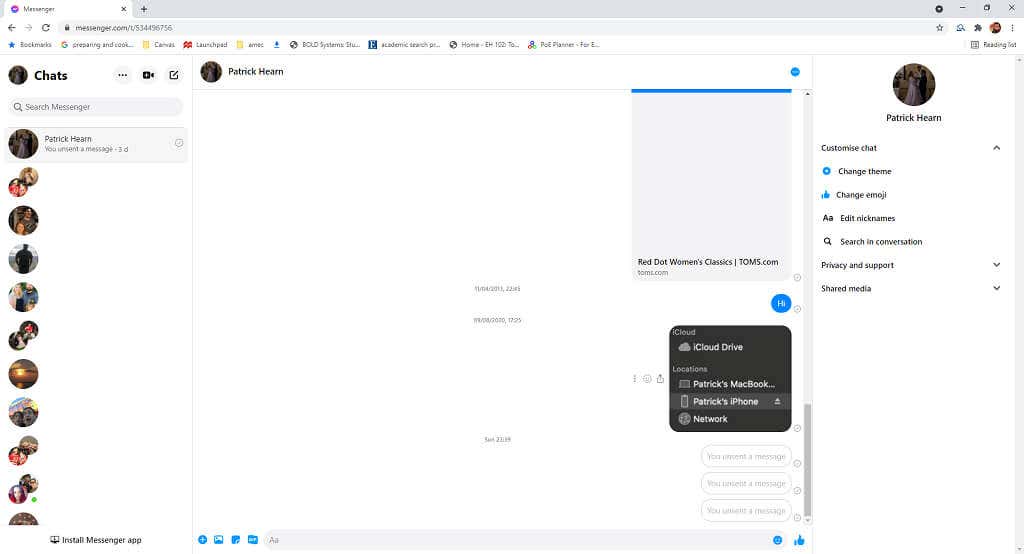
- SeleccionePara eliminar.
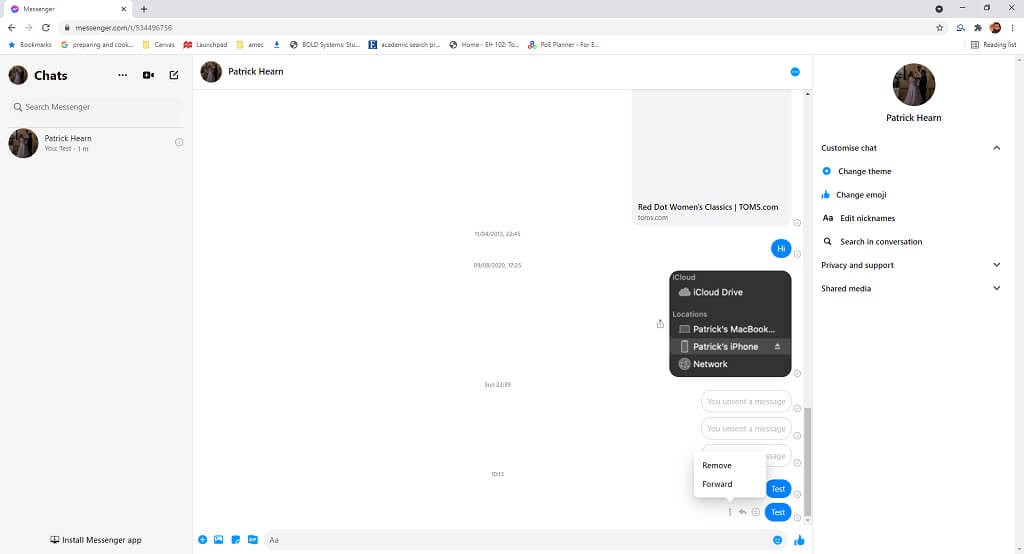
- SeleccioneDeshacer enviar a todos Para eliminar.
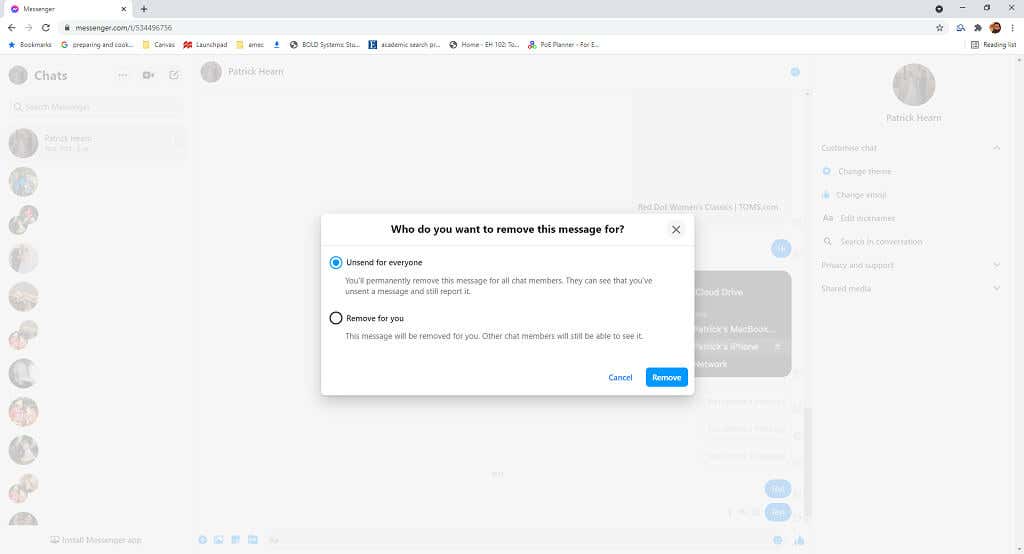
Al igual que en el móvil, el mensaje será reemplazado por uno que diceHa cancelado el envío de un mensaje.Puede repetir este proceso para eliminar este mensaje para usted también, pero permanecerá en la pantalla para la otra persona.
Esto puede ser útil si envías algo que no tenías la intención de enviar en una conversación que ya tienes (como una confesión de amor descuidada a la persona que amas). Pero si es un mensaje para alguien con quien nunca has hablado antes, es posible que se pregunte qué había en el mensaje que no enviaste.
Cómo cancelar el envío de mensajes de Facebook en la aplicación de escritorio
La aplicación de escritorio también facilita la cancelación de mensajes.
- Abra la aplicación de escritorio y haga clic derecho en el mensaje y seleccioneEliminar para todos.
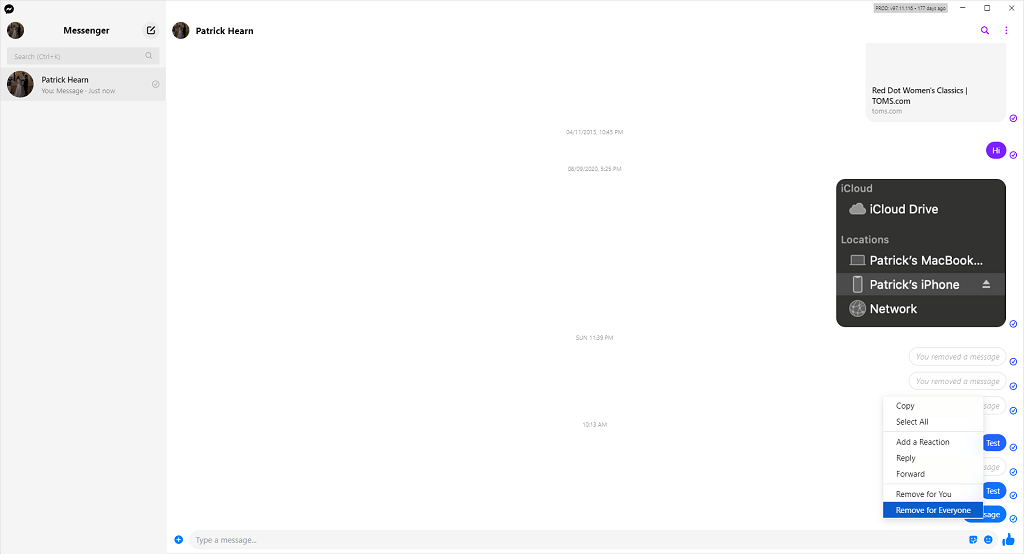
- SeleccionePara eliminar.
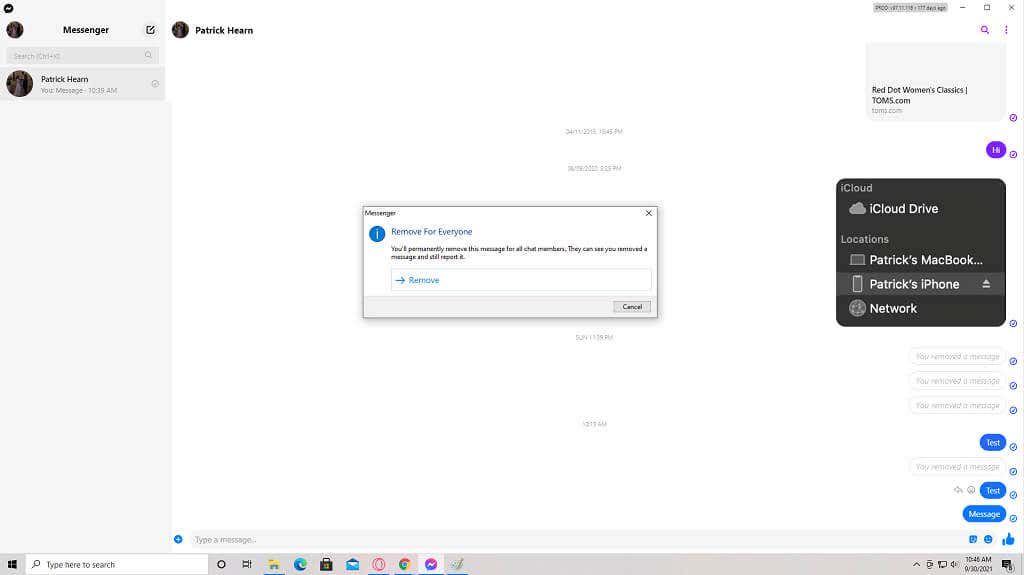
Si elimina el mensaje dentro de los 10 minutos, desaparecerá de todas las versiones de Facebook Messenger.
Cómo eliminar una conversación de Facebook en un dispositivo móvil
También puede eliminar una conversación completa de la vista, pero no puede eliminar la conversación completa para ambas partes. Al menos lo ocultará de la pantalla. Esto es útil si ha bloqueado a alguien y desea eliminar cualquier correspondencia anterior con esa persona de su historial de chat.
- AbiertoFacebook Messenger.
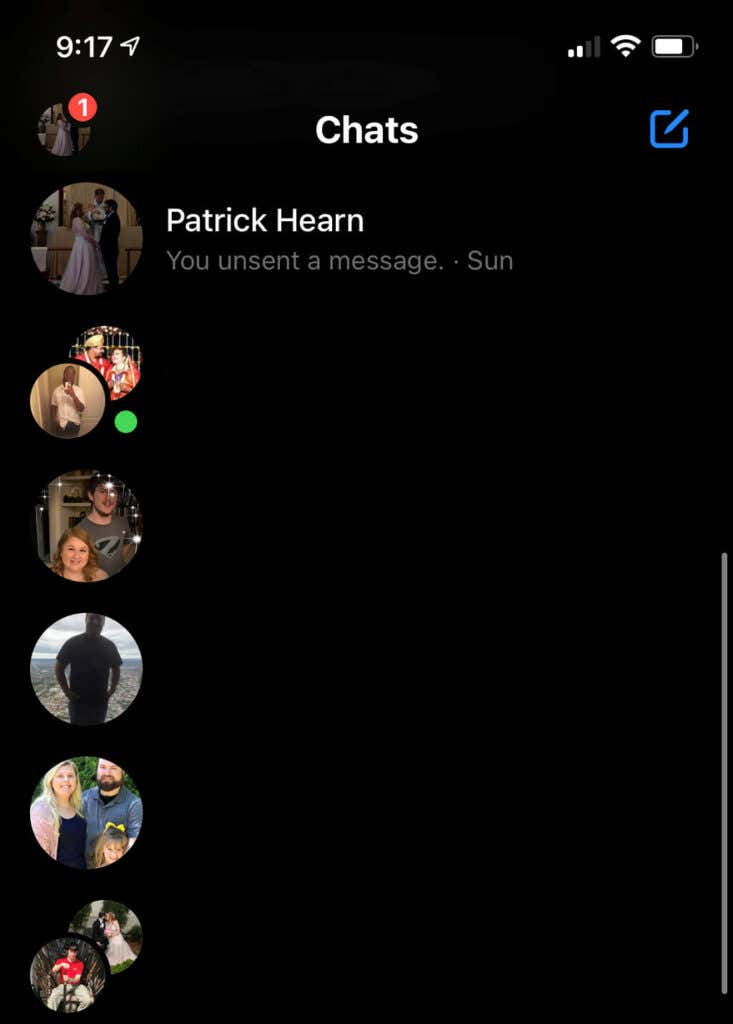
- Deslícese hacia la izquierda en la conversación que desea eliminar.
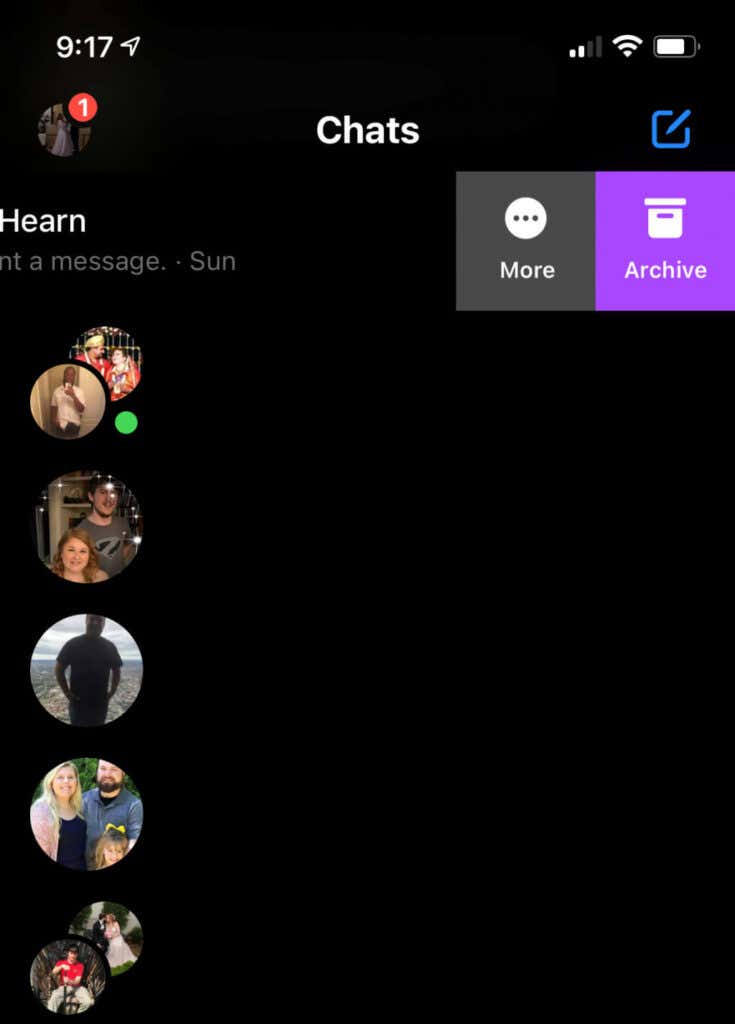
- GrifoContinuo.
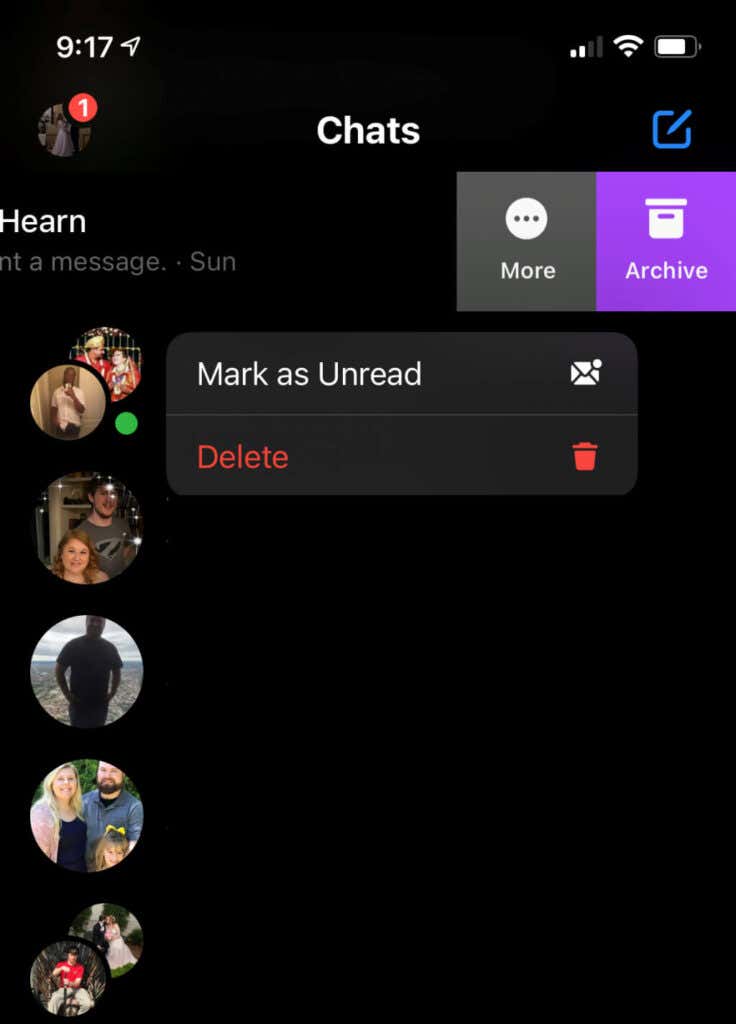
- En la pantalla de confirmación, toquePara eliminar.
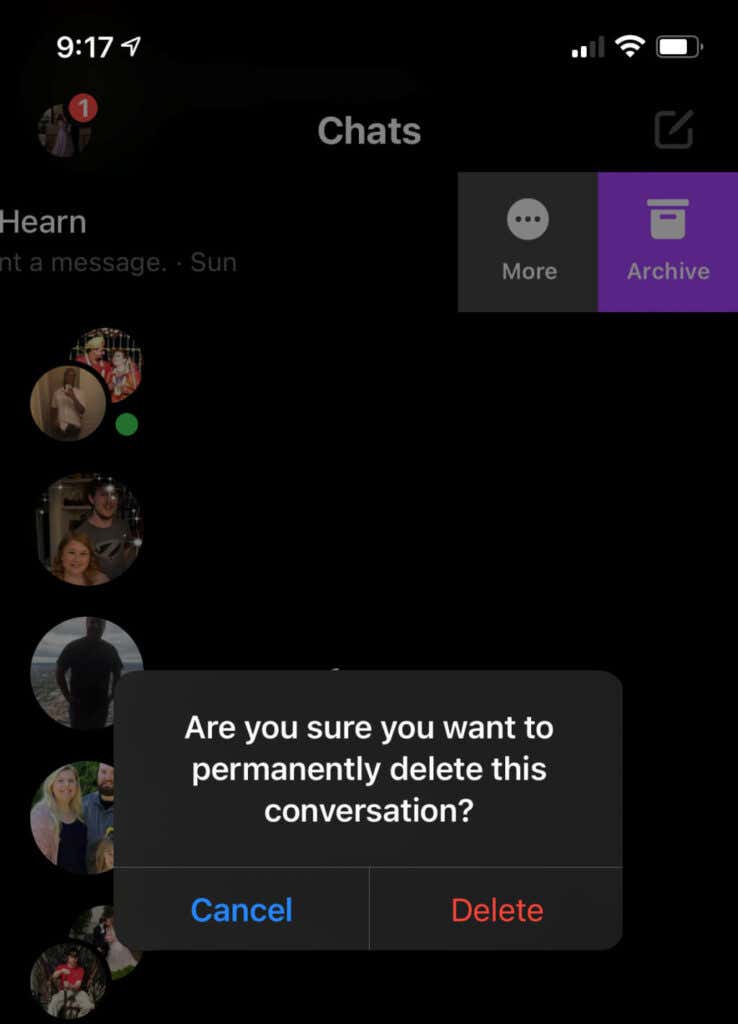
También hay una opción para archivar un mensaje, pero esto no lo elimina. Esta opción simplemente lo oculta. Todavía puede acceder a la conversación buscándola. Si desea eliminar todos los rastros de una conversación, utilice la función de eliminación integrada.
Cómo eliminar una conversación de Facebook en tu navegador
Eliminar una conversación de Facebook es tan fácil en tu navegador como en el móvil. Ya sea que hayas enviado un mensaje mal escrito o simplemente necesites liberar espacio en el chat de Messenger, están a solo unos clics de distancia.
- AbiertoFacebook Messenger.
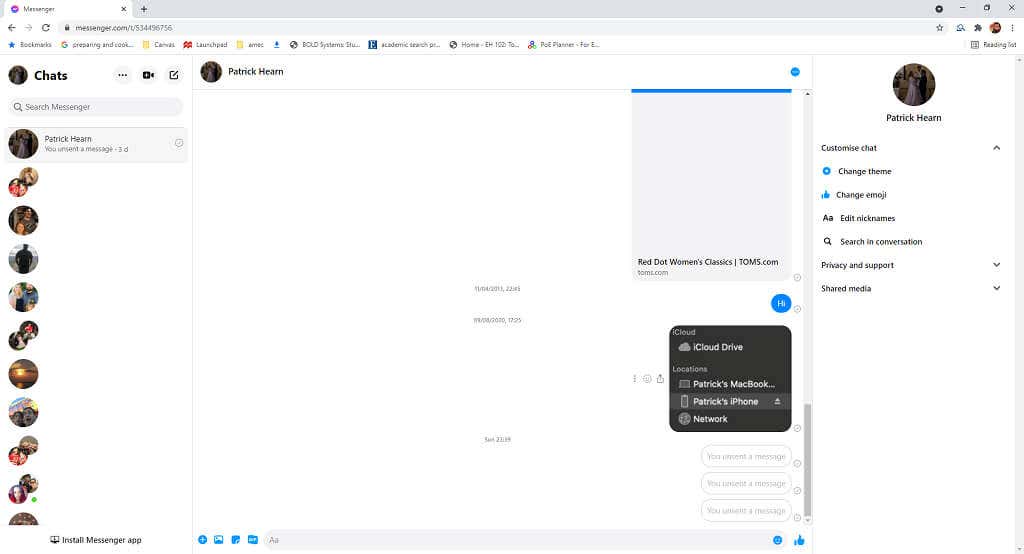
- Pasa el cursor sobre la conversación y selecciona el icono de los tres puntos.
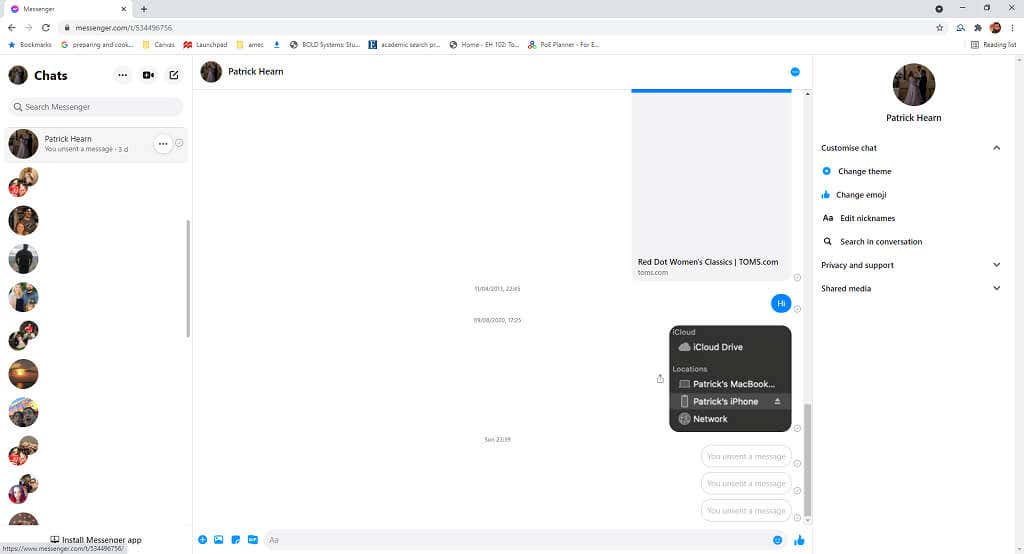
- SeleccioneEliminar charla.
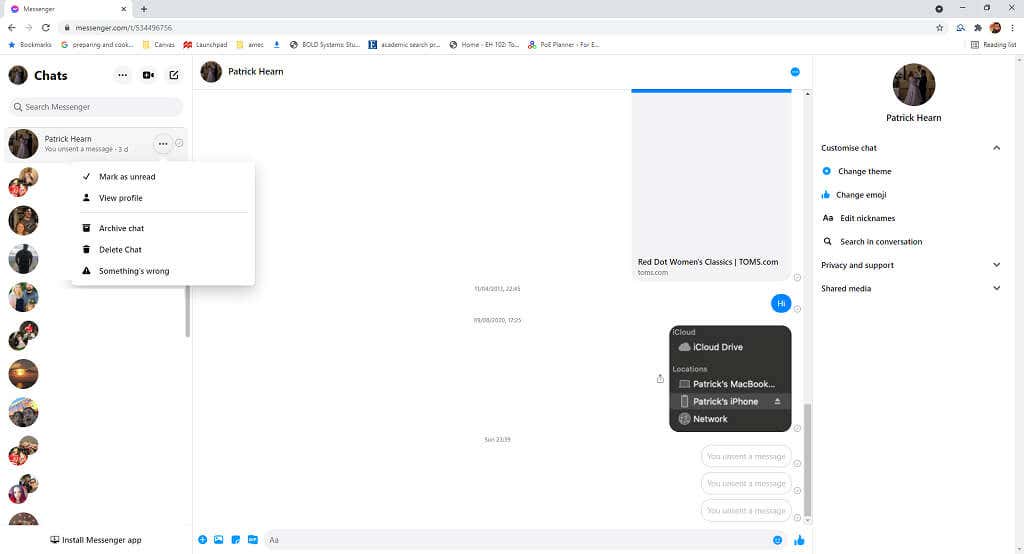
- En la pantalla de confirmación, seleccioneEliminar charla.
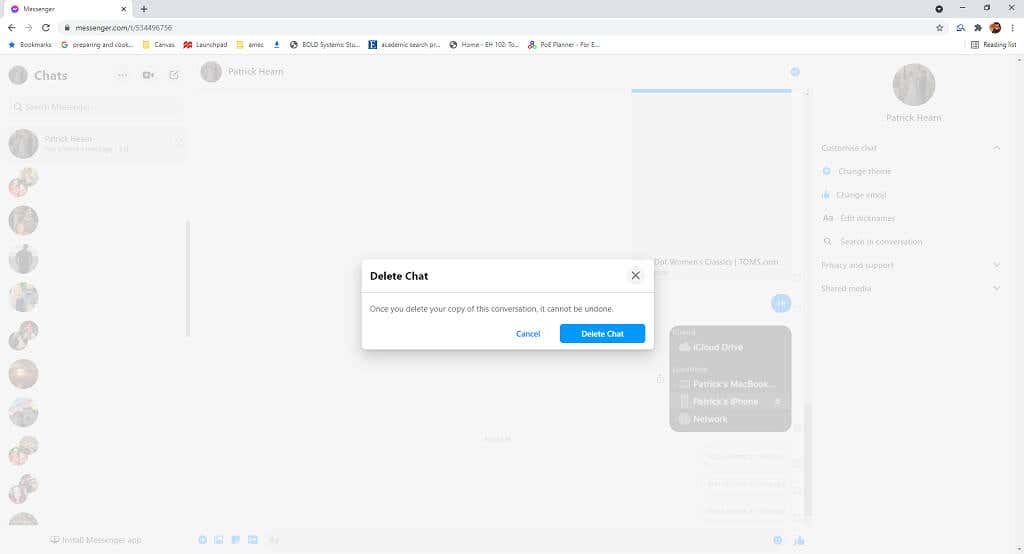
Esto eliminará permanentemente la conversación de tu Facebook Messenger.
Cómo eliminar una conversación de Facebook en el escritorio
También puede eliminar mensajes a través de la aplicación de escritorio para Facebook Messenger.
- Abre la aplicación Facebook Messenger.
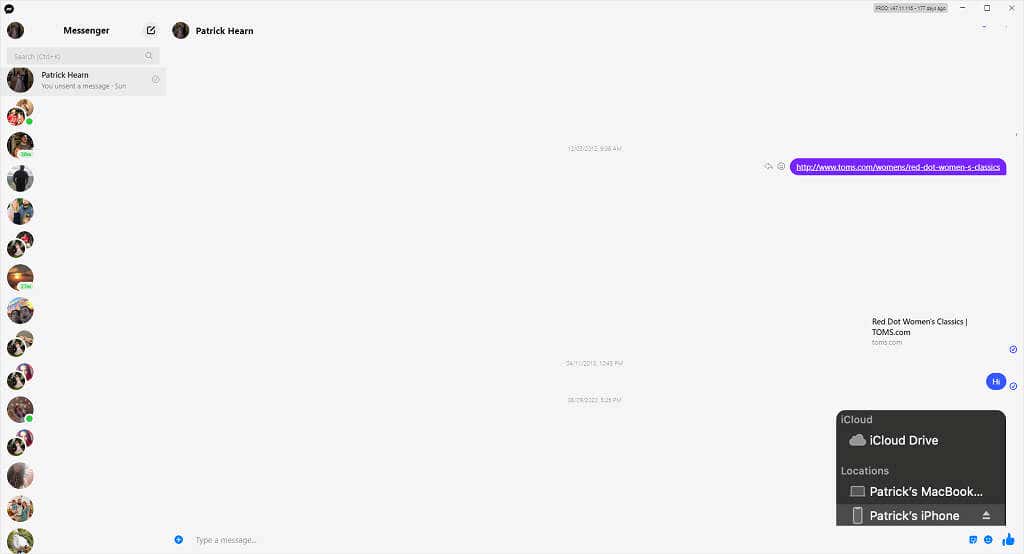
- Haga clic derecho en la conversación que desea eliminar y seleccioneCancelar la conversación.
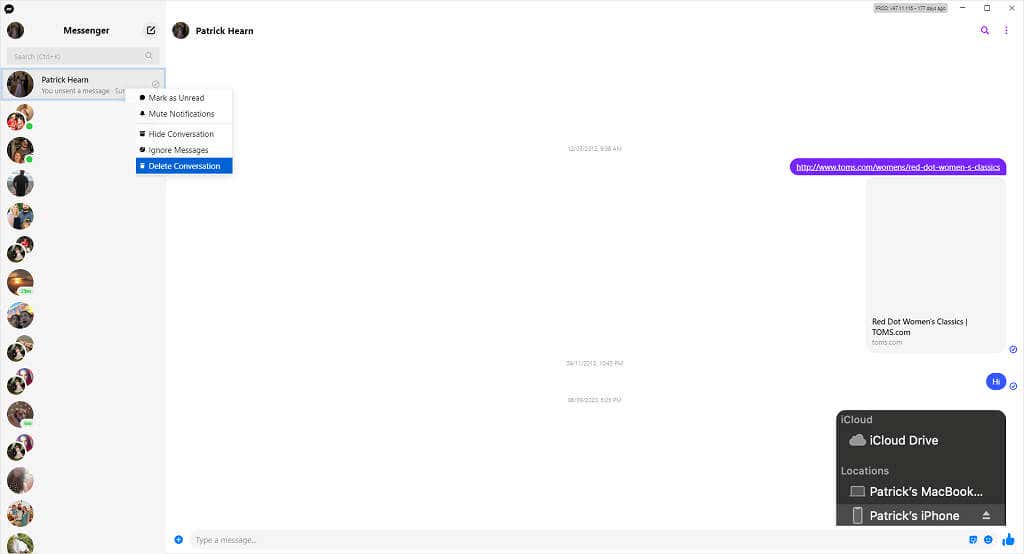
- SeleccionePara eliminar.